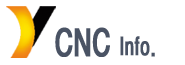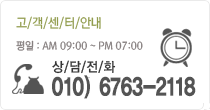Outlook이나 Outlook Express에서 암호 저장 설정이 유지되지 않을때
2013.08.23 11:48
중요 이 문서에서는 레지스트리 수정 방법을 설명합니다. 레지스트리를 수정하기 전에 레지스트리를 백업하는 것이 좋습니다. 문제가 발생하는 경우 레지스트리를 복원하는 방법을 알고 있어야 합니다. 레지스트리 백업, 복원 및 수정 방법에 대한 자세한 내용은 Microsoft 기술 자료의 다음 문서를 참조하십시오.
1. 시작, 실행을 차례로 누르고 열기 상자에 regedt 를 입력한 다음 확인을 누릅니다.
2. 다음 레지스트리 키를 찾아 누릅니다.
HKEY_CURRENT_USER\Software\Microsoft\Protected Storage System Provider
3. 편집 메뉴에서 사용 권한을 누릅니다.
4. 현재 로그온한 사용자에 대한 레지스트리 키를 누릅니다. 그런 다음 읽기 및 모든 권한 사용 권한이 모두 허용으로 설정되어 있는지 확인합니다.
5. 고급을 누릅니다. 그런 다음 현재 로그온한 사용자가 선택되었고, 모든 권한이 사용 권한 열에 나타나며, 현재 키와 하위 키가 적용 대상 열에 나타나는지 확인합니다.
6. 여기에 표시된 권한으로 자식 개체 권한 바꾸기 확인란을 선택합니다.
7. 적용을 누른 다음 계속할 것인지 묻는 메시지가 나타나면 예를 누릅니다.
8. 확인을 차례로 두 번 누릅니다.
9. Protected Storage System Provider 키를 두 번 눌러 키를 확장합니다. Protected Storage System Provider 키 바로 아래에 있는 사용자 하위 키 폴더를 누르고 편집 메뉴에서 삭제를 누른
다음 경고 메시지 대화 상자에서 예를 누릅니다.